TI-89 / TI-92 Plus / Voyage 200 Statistik/Listredigerare
|
|
|
- Merete Andersen
- 7 år siden
- Visninger:
Transkript
1 TI-89 / TI-92 Plus / Voyage 200 Statistik/Listredigerare Viktigt Installation Kundsupport Licensavtalsvillkoren Att komma igång Statistikprogrammet med listredigerare (Stats/List Editor) tillför TI-89 / TI-92 Plus / Voyage 200 PLT funktioner för statistisk inferens och mer avancerade statistikfunktioner via ett lättanvänt gränssnitt. Statistik/Listredigeraren är i själva verket två funktioner i en. Med listredigeraren kan du granska, redigera och arbeta med datalistor. Statistikdelen innehåller grundläggande funktioner för statistisk inferens och avancerade statistikfunktioner. Tillsammans ger de dig möjlighet att granska och utföra statistiska analyser av datalistor. Copyright Texas Instruments Incorporated
2 Viktigt Texas Instruments lämnar inga uttryckliga eller underförstådda garantier för något program eller bok. Detta innefattar, men är inte begränsat till, underförstådda garantier om säljbarhet eller lämplighet för ett visst ändamål. Materialet tillhandahålles enbart på som det är -basis. Inte i något fall skall Texas Instruments kunna hållas ansvarigt för speciella eller sekundära skador, skador på grund av olyckor eller följdskador i anslutning till eller härrörande från inköp eller användning av detta material. Det enda betalningsansvaret som Texas Instruments påtar sig, oaktat handling, skall inte överstiga något av de inköpspris som tillämpas för denna artikel eller detta material. Dessutom skall inte Texas Instruments ha något betalningsansvar för några krav avseende användning av detta material från annan part. Graphing produktapplikationer (APPs) har tillståndsbevis. Se licensavtalsvillkoren för denna produkt. Installation Detaljerade instruktioner om hur du installerar denna programvara finns på Internetadressen education.ti.com/guides. Texas Instruments (TI) Support- och serviceinformation Allmän information E-post: ti-cares@ti.com Telefon: TI-CARES ( ) Endast för USA, Kanada, Mexiko, Puerto Rico och Virgin Islands Webbsida: education.ti.com Tekniska frågor Telefon: Produkt (hårdvaru)-service Kunder i USA, Kanada, Mexiko, Puerto Rico och Virgin Islands: Kontakta alltid TI Customer Support (TI Kundsupport) innan en produkt skickas in på service. Alla övriga kunder: Se broschyren som levererades med din produkt (hårdvara) eller kontakta din lokala TI-återförsäljare/distributör.
3 Texas Instruments licensavtal Genom att installera denna programvara går du med på att följa nedanstående villkor. 1. Licens: Texas Instruments Incorporated ( TI ) beviljar dig en licens att använda och kopiera programvaran ( licensmaterialet ) som finns på denna diskett/cd/hemsidor. Du och eventuella efterföljande användare får bara använda licensmaterialet på räknare från Texas Instruments. 2. Restriktioner: Du har inte rätt att disassemblera eller dekompilera någon del av det licensierade materialet. Du får inte sälja, hyra ut eller arrendera ut kopior som du tillverkar. 3. Copyright: Licensmaterialet och all medföljande dokumentation är skyddade av upphovsrättslagstiftning. Om du gör kopior skall du inte ta bort copyright-meddelande, varumärke eller skyddande meddelanden från kopiorna. 4. Garanti: TI garanterar inte att licensmaterial eller dokumentation är fria från fel eller att de uppfyller dina specifika krav. Licensmaterialet tillhandahålls I BEFINTLIGT SKICK till dig eller till andra eventuella efterföljande användare. 5. Begränsningar: TI lämnar ingen garanti eller utfästelse, vare sig uttryckligen eller underförstådd, inklusive men ej begränsad till eventuella underförstådda garantier om säljbarhet och lämplighet för ett specifikt ändamål beträffande licensmaterialet. Under inga omständigheter skall TI eller dess leverantörer vara skadeståndsskyldiga för några indirekta skador, oförutsedda skador eller följdskador, rörelseförlust, förlust av data eller användning eller verksamhetsavbrott vare sig den påstådda skadan rubriceras i utomobligatorisk skadeståndstalan, kontrakt eller skadestånd. Vissa stater och jurisdiktionsområden tillåter inte undantag eller begränsningar beträffande oförutsedda skador eller följdskador så ovanstående begränsning gäller eventuellt inte. OM DU GÅR MED PÅ ATT LÅTA DIG BINDAS AV DENNA LICENS KLICKAR DU PÅ KNAPPEN I ACCEPT. OM DU INTE GÅR MED PÅ ATT LÅTA DIG BINDAS AV DENNA LICENS KLICKAR DU PÅ KNAPPEN REJECT FÖR ATT AVSLUTA INSTALLATIONEN. I ACCEPT REJECT
4 Kom godt i gang: Læs dette først! Kørsel og afslutning af Stats/List Editor... 2 Stats/List Editor CATALOG... 3 Stats/List Editor skærmbilleder... 4 Eksempel: Pendullænger og perioder... 5 Eksempel: Indtastning af data... 6 Eksempel: Plotning af data... 7 Eksempel: Tilknytning af en linje til dataene... 8 Eksempel: Produktion af et punktplot af residualerne... 9 Eksempel: Produktion af en potensregression Eksempel: Produktion af et andet residualplot med de nye data...12 Eksempel: Produktion af residualudsving Eksempel: Prognoseberegninger med modellen Fejlmeddelelser Applikationen Statistik med listeeditor (Stats/List Editor) til TI-89 / TI-92 Plus / Voyage 200 PLT er to applikationer i én. Stats/List Editor indeholder en listeditor, der kan anvendes til visning, redigering og arbejde med statistiske data i lister. Stats/List Editor indeholder også grundlæggende impirisk og avanceret statistisk funktionalitet. De to applikationer samarbejder, når du vil se og udføre statistiske analyser på datalister. Bemærk: Du skal sætte TI-89 / TI-92 Plus / Voyage 200 PLT i enten AUTO eller APPROXIMATE tilstand, inden du bruger applikationen Stats/List Editor TI-89 / TI-92 Plus / Voyage 200 PLT Statistik med listeditoren App Kom godt i gang 1
5 Kørsel og afslutning af Stats/List Editor Kørsel af Stats/List Editor Gør følgende når Stats/List Editor er installeret: 1. Tryk på Fremhæv Stats/List Editor. 3. Tryk på. Dialogboksen Folder Selection for Statistics Application vises. 4. Tryk på for at vise mapperne i feltet Select Current Folder. Fremhæv mappen main, og tryk på. Bemærk: Valget Vælg aktuel mappe viser altid mappenavnene 1:main og 2:statvars, men andre mapper vises kun, hvis du har oprettet dem. Mappen statvars bruges primært af applikationen Stats/List Editor. Det anbefales, at du bruger mappen main, eller en mappe, du har oprettet, som aktuel mappe. Se i guidebook efter yderligere oplysninger om oprettelse, indstilling og sletning af mapper. 5. Tryk på, når du har valgt eller oprettet en mappe. Listeeditoren vises herefter. Afslutning af Stats/List Editor Sådan afslutter du Stats/List Editor og returnerer til lommeregnerens Home-skærmbillede: Tryk på - l. Tryk på O og vælg en anden applikation. Tip: Tryk på 2 a, hvis du vil skifte mellem applikationer. Eventuelle lister eller andre variabler, som du eller applikationen har gemt under brug af Stats/List Editor, bevares i hukommelsen. Variabler, du har oprettet, gemmes i den aktuelle mappe. Variabler, oprettet af Stats/List Editor, gemmes i mappen STATVARS. Tip: Tryk på 2 fra et vilkårligt sted, for at åbne menuen VAR-LINK [All]. TI-89 / TI-92 Plus / Voyage 200 PLT Statistik med listeditoren App Kom godt i gang 2
6 Stats/List Editor CATALOG Åbning af Flash Apps CATALOG De fleste af de statistiske funktioner, der findes i applikationen Stats/List Editor, er også til rådighed fra skærmbilledet Home og under programmering. Du kan kopiere enhver funktion eller instruktion fra CATALOG (inklusive Flash Apps CATALOG) og indsætte den på en indtastningslinie på det foregående skærmbillede. 1. Du får adgang til Flash Apps CATALOG ved at trykke på: ½ (Flash Apps) på TIL89 2 ½ (Flash Apps) på TIL92 Plus / Voyage 200 PLT CATALOG med samtlige Flash Apps-funktioner bliver vist. 2. Brug op- og ned-piltasterne (C D) til at flytte markøren (ú) til den Stats/List Editorfunktion, du vil bruge. 3. Tryk på for at indsætte funktionen eller instruktionen på det foregående skærmbilledes indtastningslinie - Listeeditor, skærmbilledet Home, applikationen, osv. Tip: Du kan hurtigt finde et element i CATALOG ved at indtaste elementets første bogstav. (Du behøver ikke at trykke på j først.) Markøren (ú) flyttes til det første element, der starter med det pågældende bogstav. Brug C og D til at rulle gennem CATALOG, indtil du finder det ord, du søger efter. Sådan fungerer skærmbilledet CATALOG For at løse eventuelle dubletnavnkonflikter i forhold til andre applikationer, kombineres applikationsnavnet med funktionens navn. Ved visning i Flash Apps CATALOG efterfølges applikationens navn af funktionens navn binomcdf(...tistat. Når funktionsnavnet placeres på indtastningslinien, er det placeret foran funktionens navn TIStat.binomCdf(. Flash Apps CATALOG med binomcdf( valgt Listeeditor med binomcdf( indsat på indsætningslinie Funktionens navn (binomcdf) med applikationen (TIStat) identificeret Funktionens navn (binomcdf) med applikationspræfiks (TIStat). Skriv argumenter her. Statuslinie indeholder syntaks for binomcdf Statuslinie indeholder syntaks for binomcdf Syntaks I CATALOG indsættes hver funktions syntaks (alle nødvendige argumenter og tegnsætning for udførelse af funktionen) på statuslinien som en hjælp til korrekt indtastning af funktionsargumenter. Dette er specielt nyttigt ved programmering. Tip: Tryk på ƒ (Help) i CATALOG for at se en større udgave af den valgte funktionssyntaks. Eksempel: binomcdf N = Antal forsøg LOW = Nedre grænse N,P[,LOW,UP] P = Sandsynlighed for succes UP = Øvre grænse Bemærk: Adskil altid argumenter med komma. Argumenter i klammer er valgfrie. TI-89 / TI-92 Plus / Voyage 200 PLT Statistik med listeditoren App Kom godt i gang 3
7 Stats/List Editor skærmbilleder Sådan bruges skærmbillederne i Stats/List Editor De tre primære skærmbilleder der bruges i Stats/List Editor er vist herunder. Bemærk: Samtlige skærmbilleder i denne dokumentation er hentet fra TI-89. De skærmbilleder, der vises på TI-92 Plus / Voyage 200 PLT varer til disse. listeeditor menuer dialogbokse Fra skærmbilledet Listeeditor kan du: Gemme, vise og redigere statistiske inputdata i lister. Udføre statistiske analyser og gemme resultaterne i outputlister. Fra menuerne har du adgang til forskellige statistiske operationer. Du kan f.eks. fra menuen F4 (Calc) beregne: Statistik med en eller to variabler. Forskellige former for regression, eksponentiel, lineær eller kvadratisk regression. I dialogboksene vises: Anmodninger om datainput. Dataoutput for statistiske beregninger. Systemmeddelelser. De fleste af de procedurer, der er omtalt i dette hæfte, igangsættes fra skærmbilledet Listeeditor, hvor du kan udføre instrukser, statistiske analyser og se resultaterne. TI-89 / TI-92 Plus / Voyage 200 PLT Statistik med listeditoren App Kom godt i gang 4
8 Eksempel: Pendullænger og perioder Problemopstilling Dette er en hurtig introduktion til problemløsning med Stats/List Editor. Læs resten af kapitlerne for yderligere oplysninger. En gruppe elever forsøger at bestemme det matematiske forhold mellem længden af et pendul og dets svingningsperiode (et komplet penduludsving). Eleverne laver et simpelt pendul, bestående af en snor og nogle spændeskiver, og hænger pendulet op i loftet. De registrerer pendulets svingningsperiode for hver 12 snorelænger. Længde (cm) Tid (sek) 6,5 0, ,68 13,2 0, , ,88 23,1 0,99 24,4 1,01 26,6 1,08 30,5 1,13 34,3 1,26 37,6 1,28 41,5 1,32 Opsætning i Listeeditor 1. Åbn skærmbilledet Listeeditor. 2. Tryk om nødvendigt på z B, og vælg 1:Function for at skifte til grafiktilstanden FUNCTION. Tryk på for at returnere til skærmbilledet Listeeditor. 3. Tryk på ƒ (Tools) og vælg 3:Setup Editor for at åbne dialogboksen Setup Editor. 4. Tryk på for at lukke dialogboksen Setup Editor. Indtast ikke et listenavn i feltet Lists To View. Dette fjerner alle lister i Listeeditor og gendanner listenavnene list1 til list6 i kolonnerne 1 til 6. Bemærk: Fjernelse af lister fra Listeeditor sletter dem ikke fra hukommelsen. Sletter du imidlertid elementer på listerne, slettes disse permanent fra hukommelsen. 5. Hvis der er gemt elementer på enten list1 eller list2, skal du slette dem. Flyt den rektangulære markør til list1 og slet list1 og list2 ved at trykke på B. TI-89 / TI-92 Plus / Voyage 200 PLT Statistik med listeditoren App Kom godt i gang 5
9 Eksempel: Indtastning af data 1. Brug piletasterne (A B C D) og flyt den rektangulære markør til det første element i list1. Tryk på 6 Ë 5 Í for at gemme den første pendulsnorlængde (6,5 cm) i list1. Den rektangulære markør flyttes automatisk til næste række. Gentag dette trin, og indtast alle 12 snorelængdeværdier. Længde (cm): 6, , ,1 24,4 26,6 30,5 34,3 37,6 41,5 2. Brug piletasterne og flyt den rektangulære markør til det første element i list2. Tryk på Ë 51 Í for at gemme den første tidsmåling (0,51 sek) i list2, og flyt den rektangulære markør til næste række. Gentag dette trin for alle 12 tidsværdier. Tid (sek): 0,51 0,68 0,73 0,79 0,88 0,99 1,01 1,08 1,13 1,26 1,28 1,32 TI-89 / TI-92 Plus / Voyage 200 PLT Statistik med listeditoren App Kom godt i gang 6
10 Eksempel: Plotning af data 1. Tryk på (Plots) for at åbne menu en F2 Plots. 2. I menuen F2 (Plots): Vælg 3:PlotsOff for at deaktivere alle plots. Vælg 4:FnOff for at deaktivere alle Y = funktioner. 3. Tryk på (Plot). Vælg 1:Plot Setup for at åbne dialogboksen Plot Setup. Bemærk: Dialogboksen Plot Setup ser muligvis ikke præcist ud som vist her. 4. Fremhæv Plot 1 og tryk på ƒ (Define) for at åbne dialogboksen Define plot Tryk på B og vælg 1:Scatter, hvis Scatter ikke er vist. 6. Tryk på D. Tryk på B og vælg 2:Cross (+), hvis Cross ikke er vist, for at angive den mærketype, der skal bruges til datapunkterne i punktplottet. 7. Tryk på D for at flytte markøren til feltet x. Tryk derefter på 2 for at vise menuen VAR-LINK [All]. Fremhæv liste1 og tryk på Í for at indsætte list1 i værdifeltet x. Bemærk: Hvis indholdet af mappen MAIN ikke vises, skal du fremhæve mappen MAIN og derefter udvide den ved at trykke på B. 8. Tryk på D for at flytte markøren til værdifeltet y. Tryk derefter på 2 for atter at vise menuen VAR-LINK [All]. Fremhæv list2 og tryk på Í for at indsætte list2 i værdifeltet y. 9. Tryk på D for at flytte makøren til feltet Use Freq and Categories?. Tryk på B og indstil Use Freq and Categories? til NO, hvis NO ikke er vist. 10. Tryk på Í for at lukke dialogboksen og gemme ændringerne. Plot1 er nu valgt. Tip: Tasten evaulerer et udtryk, udfører en instruktion eller vælger en menukommando. Ved brug af inputeksemplerne i dette hæfte kan det være nødvendigt at trykke flere gange på, for at beregne resultaterne. Tryk en enkelt gang på for at gemme oplysningerne, og luk derefter dialogboksen ved atter at trykke på. 11. Tryk på (ZoomData) for at sikre, at hele plottet kan ses på lommeregnerens display og for at igangsætte plotning af dataene. Tip: Du kan vende tilbage til Listeeditoren efter plotning af data eller en ligning, ved at trykke på 2 a. TI-89 / TI-92 Plus / Voyage 200 PLT Statistik med listeditoren App Kom godt i gang 7
11 Eksempel: Tilknytning af en linje til dataene Da punktplottet af tid-versus-længde dataene synes at være tæt på lineære, kan du knytte en linje til dataene. 1. Tryk på 2 a for at returnere til Listeeditor. 2. Tryk på (Calc) og vælg 3:Regressions for at åbne menuen Regressioner. Vælg derefter 1:LinReg(a+bx) for at åbne inputdialogboksen LinReg(a+bx). Bemærk: Eksemplet viser alle dialogbokse uden lister. På din lommeregner vil der muligvis være vist forudfyldte X- og Y-liste felter. 3. Tryk på 2 for at vise menuen VAR-LINK [All]. Fremhæv list1 og tryk på Í for at indsætte list1 som X-list. 4. Tryk på D for at flytte markøren til feltet Y-list. Tryk på 2 for at åbne menuen VAR-LINK [All], fremhæv list2 og tryk på Í for at indsætte list2 som Y-list. 5. Tryk på D for at flytte markøren til feltet Store RegEqn to og tryk på B. Fremhæv y1(x) og tryk på Í for at gemme regressionsligningsvariablen (RegEqn) i y1(x) ligningsvariablen. 6. Lad standardværdierne stå i Freq, Category List og Include Categories, som vist i dialogboksen LingReg(a+bx) til højre. 7. Tryk på Í for at udføre den lineære regression LinReg(a+bx) og vise resultaterne. Den lineære regression for dataene i list1 og list2 beregnes. Værdier for a, b, r 2 og r vises. Den lineære regressionsligning gemmes i Y1. 8. Tryk på Í. Restværdierne (residualerne) beregnes og gemmes automatisk i listen resid, som derefter indsættes i den sidste kolonne i Listeeditor. Bemærk: Du kan forhindre, at rest-listen bliver indsat til sidst i Listeeditor ved at trykke på ƒ (Help) 9:Format, hvilket åbner dialogboksen FORMATS. Ret indstillingen Results->Editor til NO, og tryk derefter på Í. resid gemmes i mappen STATVARS. 9. Tryk på % for at lave et diagram over dataene. Regressionslinjen og punktplottet bliver vist. TI-89 / TI-92 Plus / Voyage 200 PLT Statistik med listeditoren App Kom godt i gang 8
12 Eksempel: Produktion af et punktplot af residualerne Regressionslinjen ser ud til at følge den centrale del af punktplotttet. Imidlertid kan et residualplot giver yderligere oplysninger om dette. 1. Tryk på 2 a for at returnere til Listeeditor. Brug piletasterne og flyt markøren til list3. Tryk på y /. Der vises en unavngiven kolonne i kolonne tre, og resten af listerne flyttes én kolonne mod højre. Prompten Name= vises på indtastningslinjen, og alpha-lock er aktiveret. 2. Tryk på (List) og vælg 1:Name for at åbne menuen VAR-LINK [All]. Fremhæv variablen resid, der er placeret i mappen STATVARS. Bemærk: Hvis indholdet af mappen STATVARS ikke er vist, skal du fremhæve mappen STATVARS og udvide den ved at trykke på B. Du har derefter adgang til rest. 3. Tryk på Í for at indsætte resid på indtastningslinjen. Bemærk: Bemærk stiangivelsen på indtastningslinjen. Hvis du indsætter navnet på en variabel, der ikke findes i den aktuelle mappe, indsættes stiangivelsen til variablen også. 4. Tryk på Í. resid flyttes fra den sidste kolonne til kolonne tre i Listeeditor. Bemærk, at de første tre residualer er negative. De korresponderer til de korteste pendulsnorlængder i liste1. De næste fem residualer er positive, og tre af de sidste fire er negative. Sidstnævnte korresponderer til de længste snorlængder i list1. Plot af residualerne vil tydeliggøre dette mønster. 5. Deaktiver alle plots og funktioner. Tryk på (Plots) og vælg 3:PlotsOff for at deaktivere alle plots. Tryk på (Plots) og vælg 4:FnOff for at deaktivere alle Y = funktioner. 6. Tryk på (Plots) og vælg 1:Plot Setup for at vise dialogboksen Plot Setup. TI-89 / TI-92 Plus / Voyage 200 PLT Statistik med listeditoren App Kom godt i gang 9
13 Eksempel: Produktion af et punktplot af residualerne (fortsat) 7. Fremhæv Plot2 og tryk på ƒ (Define). Dialogboksen Define Plot 2 åbnes. 8. Hvis Scatter ikke allerede er valgt, skal du trykke på B og vælge 1:Scatter. 9. Tryk på D. Hvis Box ikke allerede er valgt, skal du trykke på B og vælge 1:Box for at bruge mærket Box (è) til de enkelte datapunkter på punktplottet. 10. Tryk på D for at flytte markøren til feltet x. Tryk på 2 for at åbne menuen VAR-LINK [All]. Fremhæv list1 (i mappen MAIN) og tryk på Í for at angive list1 til værdifeltet x. Bemærk: Hvis indholdet af mappen MAIN ikke er vist, skal du fremhæve mappen MAIN, og udvide den ved at trykke på B. 11. Tryk på D for at flytte markøren til feltet y. Tryk på 2 for at åbne menuen VAR-LINK [All]. Fremhæv listevariablen resid (i mappen STATVARS). Tip: Hvis mappen MAIN er udvidet, kan du fremhæve MAIN, og derefter sammentrække mappen ved at trykke på A. Du har derefter nem adgang til mappen STATVARS. Her ud over kan du indtaste et bogstav og rulle gennem en liste. Hvis der findes variabelnavne der starter med det pågældende bogstav, flyttes markøren, så den fremhæver det første af disse variabelnavne. 12. Tryk på Í for at angive statvars/resid-variablen til feltet y. Bemærk: Hvis du indsætter et variabelnavn, der ikke findes i den aktuelle mappe, indsættes variablens stiangivelse også. 13. Tryk om nødvendigt på D og indstil Use Freq and Categories? til NO. 14. Luk dialogboksen og gem ændringerne ved at trykke på Í. Plot2 vælges. 15. Tryk på (ZoomData). Variablerne i vinduet justeres automatisk, og Plot2 bliver vist. Dette er et punktplot af residualerne. TI-89 / TI-92 Plus / Voyage 200 PLT Statistik med listeditoren App Kom godt i gang 10
14 Eksempel: Produktion af en potensregression Bemærk residualmønstret: Først en gruppe negative residualer, derefter en gruppe positive residualer, og endelig atter en gruppe negative residualer. Residualmønstret indikerer en kurveform, der er knyttet til dette datasæt, som den lineære model ikke tog højde for. Residualplottet indikerer en nedadgående kurve, så en model der kurver nedad med dataene vil være mere præcis. Måske ville f.eks. en kvadratrodsfunktion være bedre. Prøv en potensregression til indpasning af en funktion i formatet y = a ä x b. 1. Tryk på 2 a for at returnere til Listeeditort. 2. Tryk på (Plot) og vælg 1:Plot Setup for at åbne dialogboksen Plot Setup. Fremhæv Plot 1 og tryk på Ÿ for at aktivere plottet. Tryk på D Ÿ for at deaktivere Plot Tryk på (ZoomData). Variablerne i vinduet justeres automatisk, og det oprindelige punktplot af tid-versus-længde data (Plot1) vises. 4. Tryk på 2 a for at returnere til Listeeditor. 5. Tryk på (Calc) og vælg 3:Regressions. Vælg derefter 9:PowerReg for at åbne dialogboksen PowerReg. X-list og Y-list skulle nu være udfyldt med de korrekte lister (list1 og list2) til beregning af denne potens regression. (Se argumenterne, der er vist til højre). 6. Tryk på Í for at lukke dialogboksen og beregne potensregressionen. Værdierne for a, b, r 2 og r vises i outputdialogboksen PowerReg. Potensregressionsligningen gemmes i Y1. Residualer for potensregressionen beregnes, og placeres i listen resid. Det tidligere indhold af resid overskrives med de nye data. Residualer, der er knyttet til den lineære tilpasning af de transformerede data beregnes, og placeres i listen residt. 7. Tryk på Í for at lukke dialogboksen og returnere til Listeeditor. Bemærk: Hvis indstillingen Results->Editor i dialogboksen ƒ (Formats) er indstillet til ON, bliver resid og residt indsat til sidst i Listeeditor. 8. Tryk på s. Regressionslinjen og punktplottet bliver vist. TI-89 / TI-92 Plus / Voyage 200 PLT Statistik med listeditoren App Kom godt i gang 11
15 Eksempel: Produktion af et andet residualplot med de nye data Den nye funktion, y1=0, x^0,522498, passer tilsyneladende godt til dataene. Du kan få yderligere oplysninger ved at undersøge et residualplot. 1. Tryk på 2 a for at returnere til Listeeditor. 2. Deaktiver alle plots og funktioner. Tryk på (Plots) og vælg 3:PlotsOff for at deaktivere alle plots. Tryk på (Plots) og vælg 4:FnOff for at deaktivere alle Y = funktioner. 3. Tryk på (Plots) og vælg 1:Plot Setup for at åbne dialogboksen Plot Setup. Fremhæv Plot 2 og vælg det ved at trykke på Ÿ. 4. Tryk på (ZoomData). Vinduets variabler justeres automatisk, og Plot2 vises. Dette er et punktplot af residualerne. Det nye residualplot viser, at residualerne er tilfældige hvad fortegn angår, mens deres udsving øges i takt med at snorelængden øges. TI-89 / TI-92 Plus / Voyage 200 PLT Statistik med listeditoren App Kom godt i gang 12
16 Eksempel: Produktion af residualudsving Du kan se residulaernes udsving ved at fortsætte med nedenstående trin. 1. Tryk på (Trace). 2. Tryk på B og A for at spore dataen. Bemærk værdierne for y ved hvert punkt. Med denne model er den største positive residual ca 0,041 og den mindste negative residual er ca. L0,027. Alle andre residualer har et udsving på mindre end 0,02. TI-89 / TI-92 Plus / Voyage 200 PLT Statistik med listeditoren App Kom godt i gang 13
17 Eksempel: Prognoseberegninger med modellen Nu, hvor du har en god model for relationen mellem længde og tid, kan du bruge denne model til udarbejdelse af en prognose for peioden ved en given snorelængde. Fortsæt med nedenstående trin, for at udarbejde en prognose for udsvingsperioderne for et pendul ved snorelængder på hhv. 20 og 50 cm. 1. Skift til skærmbilledet Home ved at: trykke på " på TI-89 trykke på " på TI-92 Plus trykke på " på Voyage 200 PLT 2. Tryk på 2 for at åbne menuen VAR-LINK [All]. Fremhæv variablen y1. Bemærk: Hvis indholdet af mappen MAIN ikke er vist, skal du fremhæve mappen MAIN, og derefter udvide den ved at trykke på B. Du har nu adgang til y1. 3. Tryk på for at indsætte y1( på indtastningslinjen på skærmbilledet Home. 4. Indtast 20 og tryk på for at angive en snorelængde på 20 cm. Tryk på Í. Baseret på residualanalysen vil der kunne forventes en prognose på ca. 0,92 sekunder som ligger indenfor en margen på ca.0,02 sekunder fra den faktiske værdi. 5. Da den sidste indtastning stadig er fremhævet, kan du ændre snorelængden til 50 cm ved at trykke på B A A Tryk på Í for at beregne prognosetiden på ca. 1,48 sekunder. Da en snorelængde på 50 cm overskrider længderne i datasættet, og da residualerne synes at være stigende i takt med at snorelængden øges, må der forventes større fejl ved denne prognose. Fra teksten Contemporary Precalculus through Applications Copyright 1999,1992. Everyday Learning Corporation Øvelsessæt 6 fra kapitel 1. Data Analysis One, siderne 21, 22 og 23 TI-89 / TI-92 Plus / Voyage 200 PLT Statistik med listeditoren App Kom godt i gang 14
18 Fejlmeddelelser I dette afsnit beskrives de fejlmeddelelser, der kan vises, hvis der opstår input- eller interne fejl i applikationen Stats/List Editor. Fejlmeddelelse Problem med adgang til konfigurationsfil zzconfig i den aktuelle mappe. Variabel er låst, beskyttet, gemt eller ødelagt. Problem med adgang til STATVARS\\shostat. Slet variablen. Alle plotværdier er i brug. Slet unødvendige plots. Beskrivelse Filvariablen zzconfig kan være låst, gemt eller ødelagt. Dette problem forhindrer, at Stats List/Editor kan få adgang til konfigurationsfilen. Du kan løse problemet ved at låse op for eller åbne variablen, så den ikke mere er gemt. Hvis variablen ikke er låst eller gemt, skal du slette zzconfig fra den aktuelle mappe. Tryk på 2. Fremhæv variablen zzconfig og tryk på ƒ (Manage). Vælg 1:Delete for at åbne dialogboksen VAR-LINK. Slet variablen ved at trykke på. Funktionen shostat er aktiveret fra menuen (Calc) eller fra skærmbilledet Home screen. Funktionen fungerede ikke korrekt. Du kan løse dette problem ved at slette variablen shostat i mappen STATVARS. Tryk på 2. Fremhæv variablen shostat og tryk på ƒ (Manage). Vælg 1:Delete for at åbne dialogboksen VAR-LINK. Slet variablen ved at trykke på. For at løse dette problem skal du først slette unødvendige plots. Tryk på (Plot) og vælg 1:Plot Setup for at åbne dialogboksen Plot Setup. Fremhæv eventuelle unødvendige plots og tryk på (Clear). TI-89 / TI-92 Plus / Voyage 200 PLT Statistik med listeditoren App Kom godt i gang 15
Din brugermanual TEXAS INSTRUMENTS TI-89 http://da.yourpdfguides.com/dref/2175925
 Du kan læse anbefalingerne i brugervejledningen, den tekniske guide eller i installationsguiden. Du finder svarene til alle dine spørgsmål i i brugermanualen (information, specifikationer, sikkerhedsråd,
Du kan læse anbefalingerne i brugervejledningen, den tekniske guide eller i installationsguiden. Du finder svarene til alle dine spørgsmål i i brugermanualen (information, specifikationer, sikkerhedsråd,
TI-89 / TI-92 Plus / Voyage 200 Statistik med applikationen Listeeditor
 TI-89 / TI-92 Plus / Voyage 200 Statistik med applikationen Listeeditor Vigtige oplysninger Installationsinstruktioner Kundeservice Licensaftalens betingelser Kom godt i gang Applikationen Statistik med
TI-89 / TI-92 Plus / Voyage 200 Statistik med applikationen Listeeditor Vigtige oplysninger Installationsinstruktioner Kundeservice Licensaftalens betingelser Kom godt i gang Applikationen Statistik med
Applikation til Start-Up Customization af TI-83 Plus
 TI Applikation til Start-Up Customization af TI-83 Plus Kom godt i gang Begynd her Hvordan Tilpasses Start-Up med et billede Tilpasses Start-Up med et program Tilpasses Start-Up med en applikation Slukkkes
TI Applikation til Start-Up Customization af TI-83 Plus Kom godt i gang Begynd her Hvordan Tilpasses Start-Up med et billede Tilpasses Start-Up med et program Tilpasses Start-Up med en applikation Slukkkes
VAR-LINK-skærmbilledet viser en liste med definerede variabler og mapper. Oplysninger om, hvordan du bruger mapper, findes i kapitel 5.
 Kapitel 21: Håndtering af hukommelse og variabler 21 Resumé af håndtering af hukommelse og variabler... 350 Kontrol og nulstilling af hukommelse... 353 Visning af VAR-LINK-skærmbilledet... 355 Håndtering
Kapitel 21: Håndtering af hukommelse og variabler 21 Resumé af håndtering af hukommelse og variabler... 350 Kontrol og nulstilling af hukommelse... 353 Visning af VAR-LINK-skærmbilledet... 355 Håndtering
Statistik med Boxplot
 11 Statistik med Boxplot Til dette afsnit skal du benytte Stats-List Editoren (SL-editoren). Har du ikke denne applikation installeret, så hent den på TI's hjemmeside. Nøgletal Boxplot bygger på en undersøgelse
11 Statistik med Boxplot Til dette afsnit skal du benytte Stats-List Editoren (SL-editoren). Har du ikke denne applikation installeret, så hent den på TI's hjemmeside. Nøgletal Boxplot bygger på en undersøgelse
Variabel- sammenhænge
 Variabel- sammenhænge Udgave 2 2009 Karsten Juul Dette hæfte kan bruges som start på undervisningen i variabelsammenhænge for stx og hf. Hæftet er en introduktion til at kunne behandle to sammenhængende
Variabel- sammenhænge Udgave 2 2009 Karsten Juul Dette hæfte kan bruges som start på undervisningen i variabelsammenhænge for stx og hf. Hæftet er en introduktion til at kunne behandle to sammenhængende
Manual til TI-89. Af: Martin Kyhl og Andreas Kristansen. Med denne i hånden til eksamen burde de fleste opgaver kunne løses på få minutter.
 Manual til TI-89 Af: Martin Kyhl og Andreas Kristansen Med denne i hånden til eksamen burde de fleste opgaver kunne løses på få minutter. Indholdsfortegnelse 0 Indledning...3 0.1 Forord...3 0.2 Syntax
Manual til TI-89 Af: Martin Kyhl og Andreas Kristansen Med denne i hånden til eksamen burde de fleste opgaver kunne løses på få minutter. Indholdsfortegnelse 0 Indledning...3 0.1 Forord...3 0.2 Syntax
GoTime Grundlæggende vejledning Om denne brugervejledning
 DA GoTime Grundlæggende vejledning Om denne brugervejledning Læs venligst vejledningen grundigt. Hvis du ikke forstår vejledningen, eller du har spørgsmål, som denne vejledning ikke dækker, skal du spørge
DA GoTime Grundlæggende vejledning Om denne brugervejledning Læs venligst vejledningen grundigt. Hvis du ikke forstår vejledningen, eller du har spørgsmål, som denne vejledning ikke dækker, skal du spørge
Dokumentation. Udbyder : sms1919.dk Service : sms-dialog Version : v1.01
 Dokumentation Udbyder : sms1919.dk Service : sms-dialog Version : v1.01 Indholdsfortegnelse Versionshistorik... 3 Konceptet... 4 Oprettelse af konto... 5 Via sms1919.dk... 5 E-mailinterface... 5 Redigering
Dokumentation Udbyder : sms1919.dk Service : sms-dialog Version : v1.01 Indholdsfortegnelse Versionshistorik... 3 Konceptet... 4 Oprettelse af konto... 5 Via sms1919.dk... 5 E-mailinterface... 5 Redigering
VEJLEDNING SPAMFILTERET. 1. Udgave, august 2015 Tilpasset FirstClass version 12.1, Dansk
 VEJLEDNING SPAMFILTERET 1. Udgave, august 2015 Tilpasset FirstClass version 12.1, Dansk Udarbejdet af: Styrelsen for IT og Læring Vester Voldgade 123, 1552 København V Indholdsfortegnelse Vejledning -
VEJLEDNING SPAMFILTERET 1. Udgave, august 2015 Tilpasset FirstClass version 12.1, Dansk Udarbejdet af: Styrelsen for IT og Læring Vester Voldgade 123, 1552 København V Indholdsfortegnelse Vejledning -
Opgave 1: Log ind og skift password m.m.
 Opgaver i Typo3 Opgave 1: Log ind og skift password m.m.... 2 Opgave 2: Opret flere filmapper og upload diverse filer... 3 Opgave 3: Opret en ny side som denne her... 4 Opgave 4: Opret fotogallerier med
Opgaver i Typo3 Opgave 1: Log ind og skift password m.m.... 2 Opgave 2: Opret flere filmapper og upload diverse filer... 3 Opgave 3: Opret en ny side som denne her... 4 Opgave 4: Opret fotogallerier med
Vejledning i brug af Finale NotePad 2008 Pædagogisk konsulent Niels Rebsdorf, CFU i Vejle, UCL
 Vejledning i brug af Finale NotePad 2008 Pædagogisk konsulent Niels Rebsdorf, CFU i Vejle, UCL Når programmet er pakket ud og installeret, er du klar. Når du åbner programmet, hjælper Document Setup Wizard
Vejledning i brug af Finale NotePad 2008 Pædagogisk konsulent Niels Rebsdorf, CFU i Vejle, UCL Når programmet er pakket ud og installeret, er du klar. Når du åbner programmet, hjælper Document Setup Wizard
Differential- regning
 Differential- regning 1 del () (1) 006 Karsten Juul Indhold 1 Funktionsværdi, graf og tilvækst1 Differentialkvotient og tangent8 3 Formler for differentialkvotient16 4 Opgaver med tangent 5 Væksthastighed5
Differential- regning 1 del () (1) 006 Karsten Juul Indhold 1 Funktionsværdi, graf og tilvækst1 Differentialkvotient og tangent8 3 Formler for differentialkvotient16 4 Opgaver med tangent 5 Væksthastighed5
IntoWords ipad Tjekliste
 IntoWords ipad Tjekliste IntoWords Generelt Gennemgået Øvelse Installation af IntoWords til Ipad 1 Login til Skole 2 Login til Privat 3 Login til Erhverv 4 Værktøjslinjen 5 Indstillinger i IntoWords 6
IntoWords ipad Tjekliste IntoWords Generelt Gennemgået Øvelse Installation af IntoWords til Ipad 1 Login til Skole 2 Login til Privat 3 Login til Erhverv 4 Værktøjslinjen 5 Indstillinger i IntoWords 6
Kommuniker: Symbolskrivning 2 Kom godt i gang med tavler 1
 Denne aktivitet viser, hvordan du kan lave en enkelt tavle til skrivning Dette hjælpeark følger efter Kom godt i gang med at skrive og forudsætter, at du er fortrolig med de grundlæggende funktioner i
Denne aktivitet viser, hvordan du kan lave en enkelt tavle til skrivning Dette hjælpeark følger efter Kom godt i gang med at skrive og forudsætter, at du er fortrolig med de grundlæggende funktioner i
Ordbogsværktøjet mikrov.dk
 Kom godt i gang med Ordbogsværktøjet mikrov.dk Forord - et læse- og skrivestøttende sprogværktøj Ordbogsværktøjet kan anvendes som betydnings- og retskrivningsordbog eller som et undersøgende og støttende
Kom godt i gang med Ordbogsværktøjet mikrov.dk Forord - et læse- og skrivestøttende sprogværktøj Ordbogsværktøjet kan anvendes som betydnings- og retskrivningsordbog eller som et undersøgende og støttende
Versionsbrev. LUDUS Web version 2.28.2. Den 19. september 2012. J.nr. 4004-V1340-12
 Versionsbrev LUDUS Web version 2.28.2 Den 19. september 2012 J.nr. 4004-V1340-12 CSC Scandihealth A/S, P.O. Pedersens Vej 2, DK-8200 Århus N Tlf. +45 3614 4000, fax +45 3614 7324, www.csc.com/ludus, sc-ludus@csc.com
Versionsbrev LUDUS Web version 2.28.2 Den 19. september 2012 J.nr. 4004-V1340-12 CSC Scandihealth A/S, P.O. Pedersens Vej 2, DK-8200 Århus N Tlf. +45 3614 4000, fax +45 3614 7324, www.csc.com/ludus, sc-ludus@csc.com
Betjeningsvejledning. Applikationssite
 Betjeningsvejledning Applikationssite INDHOLDSFORTEGNELSE Sådan læses denne vejledning...2 Anvendte symboler...2 Ansvarsfraskrivelse... 3 Bemærkninger... 3 Applikationssidens egenskaber...4 Før du går
Betjeningsvejledning Applikationssite INDHOLDSFORTEGNELSE Sådan læses denne vejledning...2 Anvendte symboler...2 Ansvarsfraskrivelse... 3 Bemærkninger... 3 Applikationssidens egenskaber...4 Før du går
Sådan benytter du HOTLINEs ServiceDesk (SD)
 Sådan benytter du HOTLINEs ServiceDesk (SD) Hvor finder jeg ServiceDesk?...2 Fanebladet Start Startside...3 Hvordan opretter jeg en ny opgave?...4 Hvordan laver jeg et skærmdump og får lagt det ind i min
Sådan benytter du HOTLINEs ServiceDesk (SD) Hvor finder jeg ServiceDesk?...2 Fanebladet Start Startside...3 Hvordan opretter jeg en ny opgave?...4 Hvordan laver jeg et skærmdump og får lagt det ind i min
Annemette Søgaard Hansen/www.dinwebvejleder.dk
 Google Docs Præsentationer Indholdsfortegnelse Værktøjer... Side 3 Menuer... Side 8 Opgave... Side 13 Få adgang til filerne fra din computer... Side 21 Vejledende løsning... Side 22 GoogleDocs Præsentationer
Google Docs Præsentationer Indholdsfortegnelse Værktøjer... Side 3 Menuer... Side 8 Opgave... Side 13 Få adgang til filerne fra din computer... Side 21 Vejledende løsning... Side 22 GoogleDocs Præsentationer
Brugerguide til Wuxus - For dig som er transportkøber.
 Brugerguide til Wuxus - For dig som er transportkøber. Søg og book en vogn Trin 1 - Detaljer Trin 2 - Vælg Vogn Trin 3 - Parter Book din vognmand Trin 1 - Indtast selv booking Batchupload Send din opgaveliste
Brugerguide til Wuxus - For dig som er transportkøber. Søg og book en vogn Trin 1 - Detaljer Trin 2 - Vælg Vogn Trin 3 - Parter Book din vognmand Trin 1 - Indtast selv booking Batchupload Send din opgaveliste
Ældresagen datastue Aktivitetsteltscentret Bavnehøj Nørre Snede Tema: Internettet på ipad. Tema. Internettet. på ipad Opdateret 29.
 n Tema Internettet på ipad Opdateret 29. marts 2016 Sofus Opdateret d. 29. marts 2016 Side 1 Indhold Side 3 Side 4 Side 5 Side 6 Side 7-8 Side 9 Side 10 Side 11 Side 12 Side 13 Side 14 Side 15 Side 16
n Tema Internettet på ipad Opdateret 29. marts 2016 Sofus Opdateret d. 29. marts 2016 Side 1 Indhold Side 3 Side 4 Side 5 Side 6 Side 7-8 Side 9 Side 10 Side 11 Side 12 Side 13 Side 14 Side 15 Side 16
Oversigt over ikoner.
 . I det følgende afsnit beskrives programmets ikoner. Et ikon igangsætter en funktion. Den samme funktion kan ofte også igangsættes via en menu. En funktion kan f.eks. være Zoom. Tegn. Udskriv osv. Det
. I det følgende afsnit beskrives programmets ikoner. Et ikon igangsætter en funktion. Den samme funktion kan ofte også igangsættes via en menu. En funktion kan f.eks. være Zoom. Tegn. Udskriv osv. Det
Vejledning i at udfylde ½-årserklæring hvis du:
 Vejledning i at udfylde ½-årserklæring hvis du: har haft arbejde i perioden har fået reguleret din pension er begyndt at få udbetalt en pension fylder 65 år i den periode du skal udfylde ½-årserklæring
Vejledning i at udfylde ½-årserklæring hvis du: har haft arbejde i perioden har fået reguleret din pension er begyndt at få udbetalt en pension fylder 65 år i den periode du skal udfylde ½-årserklæring
KL S EFFEKTMÅLINGS- REDSKAB TIL KONTROLOMRÅDET
 KL FEBRUAR 2016 TEKNISK VEJLEDNING KL S EFFEKTMÅLINGS- REDSKAB TIL KONTROLOMRÅDET OFFICE VERSION 2007 2 VEJLEDNING I ANVENDELSE AF VÆRKTØJ TIL EFFEKTMÅLING INDHOLD INDHOLD INDLEDNING A. TEKNISKE KRAV SIDE
KL FEBRUAR 2016 TEKNISK VEJLEDNING KL S EFFEKTMÅLINGS- REDSKAB TIL KONTROLOMRÅDET OFFICE VERSION 2007 2 VEJLEDNING I ANVENDELSE AF VÆRKTØJ TIL EFFEKTMÅLING INDHOLD INDHOLD INDLEDNING A. TEKNISKE KRAV SIDE
Excel formler og funktioner. Underviser: Nina Kirkegaard Schou Mobil: 21 48 65 16
 Excel formler og funktioner Underviser: Nina Kirkegaard Schou ns@teamcrm.dk Mobil: 21 48 65 16 www.teamcrm.dk EXCEL FORMLER OG FUNKTIONER Tilpasninger og nyttige værktøjer Absolut reference og navngivning
Excel formler og funktioner Underviser: Nina Kirkegaard Schou ns@teamcrm.dk Mobil: 21 48 65 16 www.teamcrm.dk EXCEL FORMLER OG FUNKTIONER Tilpasninger og nyttige værktøjer Absolut reference og navngivning
Manual til skinnelayoutprogram
 Manual til skinnelayoutprogram Version 1.1 13. marts 2005 Skinnelayoutmanual af 13. marts 2005, version 1.1 1 Indholdsfortegnelse 1. Indledning... 3 2. Oversigt over startbillede... 3 3 Menulinie... 4
Manual til skinnelayoutprogram Version 1.1 13. marts 2005 Skinnelayoutmanual af 13. marts 2005, version 1.1 1 Indholdsfortegnelse 1. Indledning... 3 2. Oversigt over startbillede... 3 3 Menulinie... 4
CD-DIRECT Eksport til MS-Office
 CD-DIRECT Eksport til MS-Office Indhold 1. Kom godt i gang med eksportfunktionen... 3 2. Eksport fra CD-DIRECT... 4 2.1 Angivelse af filformat...4 2.2 Valg af datafelter... 5 2.3 Angivelse af filnavn samt
CD-DIRECT Eksport til MS-Office Indhold 1. Kom godt i gang med eksportfunktionen... 3 2. Eksport fra CD-DIRECT... 4 2.1 Angivelse af filformat...4 2.2 Valg af datafelter... 5 2.3 Angivelse af filnavn samt
Kom godt i gang. Sitecore Foundry 3.0. 20. november 2009 - Version 1.2
 Sitecore Foundry 3.0 Kom godt i gang 20. november 2009 - Version 1.2 Pentia A/S Store Kongensgade 66, Baghuset 1264 København K Telefon: 7023 3330 E-mail: info@foreningssite.dk Indholdsfortegnelse Indledning...
Sitecore Foundry 3.0 Kom godt i gang 20. november 2009 - Version 1.2 Pentia A/S Store Kongensgade 66, Baghuset 1264 København K Telefon: 7023 3330 E-mail: info@foreningssite.dk Indholdsfortegnelse Indledning...
Loginvejledning, tips og hjælp
 Loginvejledning, tips og hjælp Denne vejledning er en hjælp til dig, der skal søge ind på IT-Universitetets kandidatuddannelser. Ansøgning om optagelse gennemføres digitalt i ansøgningssystemet STADS-DANS.
Loginvejledning, tips og hjælp Denne vejledning er en hjælp til dig, der skal søge ind på IT-Universitetets kandidatuddannelser. Ansøgning om optagelse gennemføres digitalt i ansøgningssystemet STADS-DANS.
Start med at vælge hvilken afdeling der skal laves ændringer i f.eks. fodbold.
 Start med at vælge hvilken afdeling der skal laves ændringer i f.eks. fodbold. Her ses da alle sider og undersider som siden fodbold indeholder. Nu kan du gå i gang med f.eks. at tilføje nye sider. Klik
Start med at vælge hvilken afdeling der skal laves ændringer i f.eks. fodbold. Her ses da alle sider og undersider som siden fodbold indeholder. Nu kan du gå i gang med f.eks. at tilføje nye sider. Klik
Manual til de lokale webredaktører
 Skolelederne.org marts 2007 Manual til de lokale webredaktører Nedenstående er en kort udgave af manualen til hjemmeside systemet Webupdate 5 med enkelte personlige erfaringskommentarer.. Mvh Søren Thomsen.
Skolelederne.org marts 2007 Manual til de lokale webredaktører Nedenstående er en kort udgave af manualen til hjemmeside systemet Webupdate 5 med enkelte personlige erfaringskommentarer.. Mvh Søren Thomsen.
VIA læreruddannelsen Silkeborg. WordMat kompendium
 VIA læreruddannelsen Silkeborg WordMat kompendium Bolette Fisker Olesen 25-11-2015 Indholdsfortegnelse Ligning... 2 Løs ligning... 2 WordMat som lommeregner... 4 Geometri... 4 Trekanter... 4 Funktioner...
VIA læreruddannelsen Silkeborg WordMat kompendium Bolette Fisker Olesen 25-11-2015 Indholdsfortegnelse Ligning... 2 Løs ligning... 2 WordMat som lommeregner... 4 Geometri... 4 Trekanter... 4 Funktioner...
Webformular er en indholdstype, der viser en skræddersyet kontaktformular, hvor du selv styrer hvilke felter som brugeren skal udfylde.
 Beskrivelse Webformular er en indholdstype, der viser en skræddersyet kontaktformular, hvor du selv styrer hvilke felter som brugeren skal udfylde. Opret Webformular En webformular oprettes i fire trin:
Beskrivelse Webformular er en indholdstype, der viser en skræddersyet kontaktformular, hvor du selv styrer hvilke felter som brugeren skal udfylde. Opret Webformular En webformular oprettes i fire trin:
FAQ. Waoo! Web TV på computeren. Fiberbredbånd TV Telefoni
 FAQ Waoo! Web TV på computeren Fiberbredbånd TV Telefoni Indhold Waoo! Web TV på computeren...4 Waoo! Bio på Waoo! Web TV...7 Fiberbredbånd TV Telefoni 02 Waoo! Web TV på computeren Hvem kan få Waoo! Web
FAQ Waoo! Web TV på computeren Fiberbredbånd TV Telefoni Indhold Waoo! Web TV på computeren...4 Waoo! Bio på Waoo! Web TV...7 Fiberbredbånd TV Telefoni 02 Waoo! Web TV på computeren Hvem kan få Waoo! Web
Oprettelse af Aktivitet
 Oprettelse af Aktivitet 1. Fra Organizerens forside Kalender vælges og det ønskede tidspunkt for aktiviteten. 2. Nu dukker formen frem som aktiviteten bliver oprettet med. Formen har som udgangspunkt 3
Oprettelse af Aktivitet 1. Fra Organizerens forside Kalender vælges og det ønskede tidspunkt for aktiviteten. 2. Nu dukker formen frem som aktiviteten bliver oprettet med. Formen har som udgangspunkt 3
PC - installation af Maple 2016 med GYM-pakken
 PC - installation af Maple 2016 med GYM-pakken Download først de relevante installere til både Maple 2016 og til Gym-pakken, og placer dem et sted på din PC, hvor du kan finde dem igen. Hvis du højre-klikker
PC - installation af Maple 2016 med GYM-pakken Download først de relevante installere til både Maple 2016 og til Gym-pakken, og placer dem et sted på din PC, hvor du kan finde dem igen. Hvis du højre-klikker
Vejledning - mitcfu.dk
 1 Vejledning - mitcfu.dk Denne vejledning er rettet mod pædagogiske konsulenter med henblik på anvendelse af mitcfu.dk som værktøj til berigelse af centrenes udlånsmaterialer. 1. Åben Internet Explorer
1 Vejledning - mitcfu.dk Denne vejledning er rettet mod pædagogiske konsulenter med henblik på anvendelse af mitcfu.dk som værktøj til berigelse af centrenes udlånsmaterialer. 1. Åben Internet Explorer
SDB. MySQL Installation Guide
 SDB MySQL Installation Guide MERE 2003 D. 05 July, 2003 Installation af MySQL databasen Introduktion...2 Krav for at installere MySQL...2 Installationen...3 Udpak zip filen...3 Start Installationen...3
SDB MySQL Installation Guide MERE 2003 D. 05 July, 2003 Installation af MySQL databasen Introduktion...2 Krav for at installere MySQL...2 Installationen...3 Udpak zip filen...3 Start Installationen...3
1. Send Digitalt knappen anvendes til at afsende meddelelsen til de valgte modtagere. (Alt- S)
 Send Digitalt. Elementerne i Send Digitalt vinduet 1. Send Digitalt knappen anvendes til at afsende meddelelsen til de valgte modtagere. (Alt- S) 2. Tjek kan anvendes til at kontrollere, om der kan sendes
Send Digitalt. Elementerne i Send Digitalt vinduet 1. Send Digitalt knappen anvendes til at afsende meddelelsen til de valgte modtagere. (Alt- S) 2. Tjek kan anvendes til at kontrollere, om der kan sendes
Vejledning til Photofiltre nr.129 Side 1
 Side 1 Til denne vejledning laver vi lidt ekstra ved hvert billede. Vi skal bruge det der hedder Image Curl. Vi skal altså bruge en fil der kan hentes på min hjemmeside under Photofiltre 7 og nederst på
Side 1 Til denne vejledning laver vi lidt ekstra ved hvert billede. Vi skal bruge det der hedder Image Curl. Vi skal altså bruge en fil der kan hentes på min hjemmeside under Photofiltre 7 og nederst på
Gode råd om CV. Denne pjece indeholder vejledning til dig om oprettelse og vedligeholdelse af CV på Jobcenterets hjemmeside. www.jobnet.
 Gode råd om CV Denne pjece indeholder vejledning til dig om oprettelse og vedligeholdelse af CV på Jobcenterets hjemmeside www.jobnet.dk Alle ledige medlemmer skal oprette et CV, som A-kassen efterfølgende
Gode råd om CV Denne pjece indeholder vejledning til dig om oprettelse og vedligeholdelse af CV på Jobcenterets hjemmeside www.jobnet.dk Alle ledige medlemmer skal oprette et CV, som A-kassen efterfølgende
GODKEND OG AFSTEM JOB
 DATO DOKUMENT SAGSBEHANDLER MAIL TELEFON 1. september 2015 Version 1.2 JobManager supporten Jobmanager@vd.dk 7244 7300 GODKEND OG AFSTEM JOB ENTREPRISESTYRER Guldalderen 12 2640 Hedehusene vd@vd.dk EAN
DATO DOKUMENT SAGSBEHANDLER MAIL TELEFON 1. september 2015 Version 1.2 JobManager supporten Jobmanager@vd.dk 7244 7300 GODKEND OG AFSTEM JOB ENTREPRISESTYRER Guldalderen 12 2640 Hedehusene vd@vd.dk EAN
Trin for trin-guide til Fællesskema 2016
 Trin for trin-guide til Fællesskema 2016 1. Vigtige ændringer i 2016... 1 2. Oversigt over, hvordan du indsender markkort og Fællesskema... 1 3. Hent marker fra IMK til fællesskemaet... 3 4. Hent resten
Trin for trin-guide til Fællesskema 2016 1. Vigtige ændringer i 2016... 1 2. Oversigt over, hvordan du indsender markkort og Fællesskema... 1 3. Hent marker fra IMK til fællesskemaet... 3 4. Hent resten
Word vejledning_ver. 2.11
 EDB vejledning Side 1 af 21 Word vejledning_ver. 2.11 Materiale der anvendes og løbende udvikles ved EDB vejledningen på Præsthøjgården EDB vejledning Side 2 af 21 Indhold 1 Indledning... 5 1.1 Lidt om
EDB vejledning Side 1 af 21 Word vejledning_ver. 2.11 Materiale der anvendes og løbende udvikles ved EDB vejledningen på Præsthøjgården EDB vejledning Side 2 af 21 Indhold 1 Indledning... 5 1.1 Lidt om
Clublog Dansk vejledning af OZ0J Version 1.0 opdateret juli 2016. Forord. Denne vejledning indeholder opstart og løbende brug af Clublog.
 Forord Denne vejledning indeholder opstart og løbende brug af Clublog. Brug af vejledningen samt installation af softwaren sker helt på eget ansvar. Vejledningen opdateres efter behov og må frit kopieres
Forord Denne vejledning indeholder opstart og løbende brug af Clublog. Brug af vejledningen samt installation af softwaren sker helt på eget ansvar. Vejledningen opdateres efter behov og må frit kopieres
FÅ OVERBLIK OVER LØNNEN EXCEL FOR TILLIDSREPRÆSENTANTER DEL 4: FORMATERING AF REGNEARKET INFORMATIONSBOKS
 FÅ OVERBLIK OVER LØNNEN Få overblik over lønnen Excel for tillidsrepræsentanter Del 4: Formatering af regnearket Trin 8: Justér visningen af tallene Nu er vi færdige med selve tal-beregningerne i Excel.
FÅ OVERBLIK OVER LØNNEN Få overblik over lønnen Excel for tillidsrepræsentanter Del 4: Formatering af regnearket Trin 8: Justér visningen af tallene Nu er vi færdige med selve tal-beregningerne i Excel.
Release note R2.0 2015. Mandag den 23. marts 2015. Autocore Salg
 Release note R2.0 2015 Mandag den 23. marts 2015 Autocore Salg Semler Services 16-03-2015 Indhold Indledning... 3 Support for Browser... 3 FVS Salgsordre... 3 Indhold funktion:... 3 Listebillede:... 4
Release note R2.0 2015 Mandag den 23. marts 2015 Autocore Salg Semler Services 16-03-2015 Indhold Indledning... 3 Support for Browser... 3 FVS Salgsordre... 3 Indhold funktion:... 3 Listebillede:... 4
HåndOffice Foreningsdata
 HåndOffice Foreningsdata Indledning... 3 Stamdata... 3 Spillesteder... 5 Foreningshverv... 5 Hold... 8 Personer... 12 Side 2 af 14 Indledning Denne vejledning gennemgår de menuer, der ligger i HåndOffice
HåndOffice Foreningsdata Indledning... 3 Stamdata... 3 Spillesteder... 5 Foreningshverv... 5 Hold... 8 Personer... 12 Side 2 af 14 Indledning Denne vejledning gennemgår de menuer, der ligger i HåndOffice
IKON BETEGNELSE INDLAGT SKAL TILFØJES
 Projekt Sketchbook Tænk på Sketchbook, som en skitsebog eller mappe, på dit skrivebord. Forestil dig at du vil designe en ny quilt. Når du navngiver dit nye projekt, startes der med en tom skitsebog. Mens
Projekt Sketchbook Tænk på Sketchbook, som en skitsebog eller mappe, på dit skrivebord. Forestil dig at du vil designe en ny quilt. Når du navngiver dit nye projekt, startes der med en tom skitsebog. Mens
https://www.uvm.dk/~/media/uvm/filer/udd/folke/pdf14/nov/141127_initiativer_til_videreudvikling _af_folkeskolens_proever.pdf
 Digitalt prøvesæt Dette er et opgavesæt, som jeg har forsøgt at forestille mig, det kan se ud, hvis det skal leve op til ordene i det der er initiativ 3 i rækken af initiativer til videreudvikling af folkeskolens
Digitalt prøvesæt Dette er et opgavesæt, som jeg har forsøgt at forestille mig, det kan se ud, hvis det skal leve op til ordene i det der er initiativ 3 i rækken af initiativer til videreudvikling af folkeskolens
Årsafslutning i SummaSummarum 4
 Årsafslutning i SummaSummarum 4 Som noget helt nyt kan du i SummaSummarum 4 oprette et nyt regnskabsår uden, at det gamle (eksisterende) først skal afsluttes. Dette betyder, at det nu er muligt at bogføre
Årsafslutning i SummaSummarum 4 Som noget helt nyt kan du i SummaSummarum 4 oprette et nyt regnskabsår uden, at det gamle (eksisterende) først skal afsluttes. Dette betyder, at det nu er muligt at bogføre
UNI Login brugeradministration. - fra Lectio til UNI Login
 UNI Login brugeradministration - fra Lectio til UNI Login 1. udgave, december 2010 Indhold 1 Formålet med denne vejledning... 2 2 Eksportér csv-fil med elev- og/eller lærerdata fra Lectio... 3 3 Importér
UNI Login brugeradministration - fra Lectio til UNI Login 1. udgave, december 2010 Indhold 1 Formålet med denne vejledning... 2 2 Eksportér csv-fil med elev- og/eller lærerdata fra Lectio... 3 3 Importér
KL S EFFEKTMÅLINGS- REDSKAB TIL KONTROLOMRÅDET
 KL FEBRUAR 2016 TEKNISK VEJLEDNING KL S EFFEKTMÅLINGS- REDSKAB TIL KONTROLOMRÅDET OFFICE VERSION 2010 OG 2013 2 VEJLEDNING I ANVENDELSE AF VÆRKTØJ TIL EFFEKTMÅLING INDHOLD INDHOLD INDLEDNING A. TEKNISKE
KL FEBRUAR 2016 TEKNISK VEJLEDNING KL S EFFEKTMÅLINGS- REDSKAB TIL KONTROLOMRÅDET OFFICE VERSION 2010 OG 2013 2 VEJLEDNING I ANVENDELSE AF VÆRKTØJ TIL EFFEKTMÅLING INDHOLD INDHOLD INDLEDNING A. TEKNISKE
TI83 og binomialfordelingen
 TI83 og binomialfordelingen Først skal gøres opmærksom på notationen, der bruges: Fed skrift angiver tastetryk. Fed skrift angiver valg af et menupunkt inde i en menu: Der manøvreres rundt med piletasterne,
TI83 og binomialfordelingen Først skal gøres opmærksom på notationen, der bruges: Fed skrift angiver tastetryk. Fed skrift angiver valg af et menupunkt inde i en menu: Der manøvreres rundt med piletasterne,
Fakturering kan foretages som en massefakturering eller for en enkelt ordre.
 Fakturering Fakturering kan foretages som en massefakturering eller for en enkelt ordre. Massefakturering. På fanen Dagligt findes mappen Faktura. Herunder kan man vælge mellem Dagligt, Ugentligt, 14 dage
Fakturering Fakturering kan foretages som en massefakturering eller for en enkelt ordre. Massefakturering. På fanen Dagligt findes mappen Faktura. Herunder kan man vælge mellem Dagligt, Ugentligt, 14 dage
Login til den digitale ansøgningsportal
 Login til den digitale ansøgningsportal Vejledning om login til den digitale ansøgningsportal for kandidatansøgninger Login til den digitale ansøgningsportal sker via WAYF (Where Are You From), som er
Login til den digitale ansøgningsportal Vejledning om login til den digitale ansøgningsportal for kandidatansøgninger Login til den digitale ansøgningsportal sker via WAYF (Where Are You From), som er
Brugerguide til Wuxus - For dig som er Vognmand.
 Brugerguide til Wuxus - For dig som er Vognmand. Opret vogn og chauffør Trin 1 - Opret en vogn Trin 2 - Opret en chauffør Trin 3 - Tildel en chauffør til en vogn Søg og book en vogn Trin 1 - Detaljer Trin
Brugerguide til Wuxus - For dig som er Vognmand. Opret vogn og chauffør Trin 1 - Opret en vogn Trin 2 - Opret en chauffør Trin 3 - Tildel en chauffør til en vogn Søg og book en vogn Trin 1 - Detaljer Trin
AU-HR Sharepoint Vejledning Medarbejder indplacering
 2012 AU-HR Sharepoint Vejledning Medarbejder indplacering Version 2.3 Aarhus Universitet 23-02-2012 Velkommen til AU-HR sharepoint site Databasen Medarbejder indplacering skal anvendes til at sikre, at
2012 AU-HR Sharepoint Vejledning Medarbejder indplacering Version 2.3 Aarhus Universitet 23-02-2012 Velkommen til AU-HR sharepoint site Databasen Medarbejder indplacering skal anvendes til at sikre, at
Rediger eller opret institutionsmedarbejder på en ungdomsuddannelse
 Rediger eller opret institutionsmedarbejder på en ungdomsuddannelse Institutionens brugeradministrator på Optagelse.dk kan oprette medarbejdere med forskellige roller og rettigheder. Når du opretter en
Rediger eller opret institutionsmedarbejder på en ungdomsuddannelse Institutionens brugeradministrator på Optagelse.dk kan oprette medarbejdere med forskellige roller og rettigheder. Når du opretter en
Spørgeskema på HVAL.DK
 Skive, d. 24-05-2006 Journal nr. 7.5.286 Spørgeskema på HVAL.DK Et webbaseret værktøj udviklet af Programdatateket i Viborg amt i forbindelse med Videndeling. Indholdsfortegnelse INDHOLDSFORTEGNELSE 2
Skive, d. 24-05-2006 Journal nr. 7.5.286 Spørgeskema på HVAL.DK Et webbaseret værktøj udviklet af Programdatateket i Viborg amt i forbindelse med Videndeling. Indholdsfortegnelse INDHOLDSFORTEGNELSE 2
Tal, funktioner og grænseværdi
 Tal, funktioner og grænseværdi Skriv færdig-eksempler der kan udgøre en væsentlig del af et forløb der skal give indsigt vedrørende begrebet grænseværdi og nogle nødvendige forudsætninger om tal og funktioner
Tal, funktioner og grænseværdi Skriv færdig-eksempler der kan udgøre en væsentlig del af et forløb der skal give indsigt vedrørende begrebet grænseværdi og nogle nødvendige forudsætninger om tal og funktioner
WebGIS. Zoom. Klik på knappen Startside (skift øst/vest) hvis du vil se kommuner i den anden landsdel. September 2014
 WebGIS September 2014 WebGIS er en webside, der viser HMN Naturgas gasledninger. Private kan se hvor gas stikledningen ligger på deres egen grund. Visse samarbejdspartnere har fået lidt udvidet adgang
WebGIS September 2014 WebGIS er en webside, der viser HMN Naturgas gasledninger. Private kan se hvor gas stikledningen ligger på deres egen grund. Visse samarbejdspartnere har fået lidt udvidet adgang
1. Google Analytics integration
 Brugervejledning 1. Google Analytics integration 1.1. Google Analytics Med HostedShop s Google Analytics integration bliver alt trafik på din webløsning gemt og analyseret i et avanceret online statistik
Brugervejledning 1. Google Analytics integration 1.1. Google Analytics Med HostedShop s Google Analytics integration bliver alt trafik på din webløsning gemt og analyseret i et avanceret online statistik
Quick-guide til Dynamicweb
 Quick-guide til Dynamicweb 1 Indledning... 3 2 Administration i Dynamicweb... 4 3 Tilføj indhold på websiden... 6 3.1 Hvordan opretter jeg hovedsider?... 6 3.2 Hvordan opretter jeg undersider?... 7 3.3
Quick-guide til Dynamicweb 1 Indledning... 3 2 Administration i Dynamicweb... 4 3 Tilføj indhold på websiden... 6 3.1 Hvordan opretter jeg hovedsider?... 6 3.2 Hvordan opretter jeg undersider?... 7 3.3
Brugervejledning. ETKA Integration til KT15 i Onlinesystemet
 Brugervejledning ETKA Integration til KT15 i Onlinesystemet 1 Manual til overførsel af Ordre i ETKA til KT15 i onlinesystemet Introduktion Semler IT har udviklet en integration imellem ETKA og Onlinesystemet.
Brugervejledning ETKA Integration til KT15 i Onlinesystemet 1 Manual til overførsel af Ordre i ETKA til KT15 i onlinesystemet Introduktion Semler IT har udviklet en integration imellem ETKA og Onlinesystemet.
Brugerguide. Undervisere
 Brugerguide Undervisere Kolofon 3 Indhold Introduktion 4 0. Kom i gang 5 1. Registrer fravær 6 2. Tilføj ny kursist 10 3. Underviser på flere skoler 12 Kolofon Brugerguide til EfterUddannelse.dk Undervisere
Brugerguide Undervisere Kolofon 3 Indhold Introduktion 4 0. Kom i gang 5 1. Registrer fravær 6 2. Tilføj ny kursist 10 3. Underviser på flere skoler 12 Kolofon Brugerguide til EfterUddannelse.dk Undervisere
Formål Kvikguide beskriver, hvordan du kan foretage filtrering og sortering i henholdsvis tabeller og rapporter.
 Side 1 af 17 Navision Stat 7.0 ØSY/STO 07. maj 2015 Kvikguide til filtrering og sortering i NS 7.0 Overblik Formål Kvikguide beskriver, hvordan du kan foretage filtrering og sortering i henholdsvis tabeller
Side 1 af 17 Navision Stat 7.0 ØSY/STO 07. maj 2015 Kvikguide til filtrering og sortering i NS 7.0 Overblik Formål Kvikguide beskriver, hvordan du kan foretage filtrering og sortering i henholdsvis tabeller
www. c ome n d o t e l e c om. c o m Guide til Comendo Switchboard
 www. c ome n d o t e l e c om. c o m Guide til Comendo Switchboard Interfacet......... 3 Typer af visninger............ 3 Kø visning.................. 3 Bruger visning.................. 3 Egne samtaler..................
www. c ome n d o t e l e c om. c o m Guide til Comendo Switchboard Interfacet......... 3 Typer af visninger............ 3 Kø visning.................. 3 Bruger visning.................. 3 Egne samtaler..................
MANUAL ISOREADER. Ver. 04 03-10-2013 SKIOLD GØR EN FORSKEL!
 MANUAL SKIOLD GØR EN FORSKEL! ISOREADER 981 002 701 Ver. 04 03-10-2013 Indholdsfortegnelse 1 Funktion og forbindelse... 4 2 Hvad betyder de enkelte lys/ lamper... 5 3 Læs øremærke (transponder)... 6 4
MANUAL SKIOLD GØR EN FORSKEL! ISOREADER 981 002 701 Ver. 04 03-10-2013 Indholdsfortegnelse 1 Funktion og forbindelse... 4 2 Hvad betyder de enkelte lys/ lamper... 5 3 Læs øremærke (transponder)... 6 4
Kom godt i gang. med. Carsten. mikrov.dk. Kom godt i gang med Carsten 1
 Kom godt i gang med Carsten mikrov.dk Kom godt i gang med Carsten 1 Kom godt i gang med Carsten 4.0 Denne vejledning giver de mest nødvendige informationer om Carsten. Du finder en uddybende brugervejledning
Kom godt i gang med Carsten mikrov.dk Kom godt i gang med Carsten 1 Kom godt i gang med Carsten 4.0 Denne vejledning giver de mest nødvendige informationer om Carsten. Du finder en uddybende brugervejledning
Kommuniker: Symbolskrivning 2 Kom godt i gang med tavler 3
 Byg ord ved at bruge flere teksttavler Dette er en aktivitet med bygning af ord. Målet er at vælge et startbogstav, en midtervokal og et slutbogstav fra den tredje tavle. Når ordet er færdigt, vil korrekte
Byg ord ved at bruge flere teksttavler Dette er en aktivitet med bygning af ord. Målet er at vælge et startbogstav, en midtervokal og et slutbogstav fra den tredje tavle. Når ordet er færdigt, vil korrekte
Videopoint. Vejledning til simpelt brug
 Videopoint Vejledning til simpelt brug 0. Indledning Videopoint er et smart værktøj, der gør fysikstuderende i stand til, nærmest legende let, at analysere bevægelser af forskellige objekter. Eksempelvis
Videopoint Vejledning til simpelt brug 0. Indledning Videopoint er et smart værktøj, der gør fysikstuderende i stand til, nærmest legende let, at analysere bevægelser af forskellige objekter. Eksempelvis
Forslag til løsning af Opgaver til ligningsløsning (side172)
 Forslag til løsning af Opgaver til ligningsløsning (side17) Opgave 1 Hvis sønnens alder er x år, så er faderens alder x år. Der går x år, før sønnen når op på x år. Om x år har faderen en alder på: x x
Forslag til løsning af Opgaver til ligningsløsning (side17) Opgave 1 Hvis sønnens alder er x år, så er faderens alder x år. Der går x år, før sønnen når op på x år. Om x år har faderen en alder på: x x
Guide til oprettelse af ruter og interessepunkter på Endomondo
 Guide til oprettelse af ruter og interessepunkter på Endomondo Indhold: A. Oprettelse af profil på Endomondo B. Oprettelse af selve ruten C. Redigering af oprettet rute D. Oprettelse af interessepunkter
Guide til oprettelse af ruter og interessepunkter på Endomondo Indhold: A. Oprettelse af profil på Endomondo B. Oprettelse af selve ruten C. Redigering af oprettet rute D. Oprettelse af interessepunkter
INDHOLDSFORTEGNELSE INDLEDNING... 7. KAPITEL ET... 9 Gratis Dropbox-konto. KAPITEL TO... 27 Dropbox uden installation
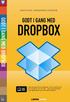 INDHOLDSFORTEGNELSE INDLEDNING... 7 KAPITEL ET... 9 Gratis Dropbox-konto Opret en Dropbox-konto... 10 Installation af Dropbox...11 Opsætning af Dropbox... 12 Synkronisering med computeren... 13 Kopiering
INDHOLDSFORTEGNELSE INDLEDNING... 7 KAPITEL ET... 9 Gratis Dropbox-konto Opret en Dropbox-konto... 10 Installation af Dropbox...11 Opsætning af Dropbox... 12 Synkronisering med computeren... 13 Kopiering
EPOS PORTAL VEDLIGEHOLD PORTAL-FORSIDE
 EPOS PORTAL VEDLIGEHOLD PORTAL-FORSIDE KUNDEVEJLDNING DECEMBER 2013 E Epos Portal - Vedligehold Portal-forside Indholdsfortegnelse 1 Indledning... 2 1.1 Menupunktet "Vedligehold portal-forsiden"... 2 2
EPOS PORTAL VEDLIGEHOLD PORTAL-FORSIDE KUNDEVEJLDNING DECEMBER 2013 E Epos Portal - Vedligehold Portal-forside Indholdsfortegnelse 1 Indledning... 2 1.1 Menupunktet "Vedligehold portal-forsiden"... 2 2
I tabellen vises en liste med værdier for den uafhængige variabel, og desuden den tilsvarende værdi for den afhængige variabel.
 Kapitel 13: Tabeller 13 Resumé af tabeller... 222 Oversigt over trinene i oprettelse af en tabel... 223 Indstilling af tabelparametre... 224 Visning af en automatisk tabel... 226 Oprettelse af en manuel
Kapitel 13: Tabeller 13 Resumé af tabeller... 222 Oversigt over trinene i oprettelse af en tabel... 223 Indstilling af tabelparametre... 224 Visning af en automatisk tabel... 226 Oprettelse af en manuel
DATO DOKUMENT SAGSBEHANDLER MAIL TELEFON. 17. december 2015 Version 1.0 JobManager supporten 7244 7422
 DATO DOKUMENT SAGSBEHANDLER MAIL TELEFON 17. december 2015 Version 1.0 JobManager supporten Jobmanager@vd.dk 7244 7422 STEDFORTRÆDER FOR 2. GODKENDER Guldalderen 12 2640 Hedehusene vd@vd.dk EAN 5798000893450
DATO DOKUMENT SAGSBEHANDLER MAIL TELEFON 17. december 2015 Version 1.0 JobManager supporten Jobmanager@vd.dk 7244 7422 STEDFORTRÆDER FOR 2. GODKENDER Guldalderen 12 2640 Hedehusene vd@vd.dk EAN 5798000893450
EPOS REKRUTTERING BRUGERVEJLEDNING TIL JOBAGENT
 EPOS REKRUTTERING BRUGERVEJLEDNING TIL JOBAGENT APRIL 2012 Indholdsfortegnelse 1 Indledning... 2 2 Generelt om jobagent... 2 3 Administration af jobagent... 2 3.1 Jobagenter oprettelse og redigering...
EPOS REKRUTTERING BRUGERVEJLEDNING TIL JOBAGENT APRIL 2012 Indholdsfortegnelse 1 Indledning... 2 2 Generelt om jobagent... 2 3 Administration af jobagent... 2 3.1 Jobagenter oprettelse og redigering...
Kapitel 12 : Flere emner i graftegning 201
 Kapitel 12 : Flere emner i graftegning 12 Resumé af flere emner i graftegning... 202 Lagring af datapunkter fra en graf... 203 Tegning af en funktion, der er er defineret på hovedskærmen... 204 Tegning
Kapitel 12 : Flere emner i graftegning 12 Resumé af flere emner i graftegning... 202 Lagring af datapunkter fra en graf... 203 Tegning af en funktion, der er er defineret på hovedskærmen... 204 Tegning
Doro Secure 580. Brugermanual. Dansk
 Doro Secure 580 Brugermanual Dansk 3 2 1 4 5 6 7 8 9 14 13 12 11 10 15 16 Bemærk! Alle figurer har kun illustrative formål og gengiver ikke nødvendigvis denne enhed helt præcist. Dansk 1. Strøm til/fra
Doro Secure 580 Brugermanual Dansk 3 2 1 4 5 6 7 8 9 14 13 12 11 10 15 16 Bemærk! Alle figurer har kun illustrative formål og gengiver ikke nødvendigvis denne enhed helt præcist. Dansk 1. Strøm til/fra
Hvis du har den i mappen i forvejen skal du ikke hente den en gang til. Nu skal baggrundsbilledet laves, så tryk på NY på ikonen foroven.
 Side 1 Denne collage er lidt anderledes end den forrige. Her skal der bruges et baggrundsmønster som udfylder hele siden, og vi bruger andre foto. Det lille baggrundsbillede er en.gif fil som du kan hente
Side 1 Denne collage er lidt anderledes end den forrige. Her skal der bruges et baggrundsmønster som udfylder hele siden, og vi bruger andre foto. Det lille baggrundsbillede er en.gif fil som du kan hente
NR. 66 VER. 2, LUDUS WEB
 NR. 66 VER. 2, LUDUS WEB DEN 15. DECEMBER 2011 INDHOLD Undervisningsbeskrivelser og studieplaner Grundbegreber Forskellige arbejdsgange Forløb først Forløb sidst Arbejde via skemabrikker (parallelle forløb)
NR. 66 VER. 2, LUDUS WEB DEN 15. DECEMBER 2011 INDHOLD Undervisningsbeskrivelser og studieplaner Grundbegreber Forskellige arbejdsgange Forløb først Forløb sidst Arbejde via skemabrikker (parallelle forløb)
Udskrivning og sletning af tilbageholdte job Genkendelse af formateringsfejl Kontrol af udskriftsjob Reservation af udskriftsjob
 Når du sender et job til printeren, kan du angive i driveren, at printeren skal tilbageholde jobbet i hukommelsen. Når du er klar til at udskrive jobbet, skal du gå til printeren og bruge kontrolpanelets
Når du sender et job til printeren, kan du angive i driveren, at printeren skal tilbageholde jobbet i hukommelsen. Når du er klar til at udskrive jobbet, skal du gå til printeren og bruge kontrolpanelets
brikkerne til regning & matematik potenstal og rodtal F+E+D preben bernitt
 brikkerne til regning & matematik potenstal og rodtal F+E+D preben bernitt brikkerne til regning & matematik potenstal og rodtal F ISBN: 978-87-92488-06-0 2. Udgave som E-bog 2010 by bernitt-matematik.dk
brikkerne til regning & matematik potenstal og rodtal F+E+D preben bernitt brikkerne til regning & matematik potenstal og rodtal F ISBN: 978-87-92488-06-0 2. Udgave som E-bog 2010 by bernitt-matematik.dk
MANUAL TIL RESULTATINDBERETNING OG OPDATERING AF KLUBSPECIFIKKE DATA I DANSK TENNIS FORBUND OG UNIONERNES HOLDTURNERINGSPROGRAM (HTP)
 MANUAL TIL RESULTATINDBERETNING OG OPDATERING AF KLUBSPECIFIKKE DATA I DANSK TENNIS FORBUND OG UNIONERNES HOLDTURNERINGSPROGRAM (HTP) Dansk Tennis Forbund 22. april 2015 side 1 af 10 Indholdsfortegnelse
MANUAL TIL RESULTATINDBERETNING OG OPDATERING AF KLUBSPECIFIKKE DATA I DANSK TENNIS FORBUND OG UNIONERNES HOLDTURNERINGSPROGRAM (HTP) Dansk Tennis Forbund 22. april 2015 side 1 af 10 Indholdsfortegnelse
Huskesedler. Design og automatisering af regneark
 Huskesedler Design og automatisering af regneark Microsoft Excel 2007 Indholdsfortegnelse Ark... 3 Diagram... 5 Eksport af data... 6 Fejlretning i formler... 7 Funktioner... 8 Tekstimport... 10 Import
Huskesedler Design og automatisering af regneark Microsoft Excel 2007 Indholdsfortegnelse Ark... 3 Diagram... 5 Eksport af data... 6 Fejlretning i formler... 7 Funktioner... 8 Tekstimport... 10 Import
Statistikkompendium. Statistik
 Statistik INTRODUKTION TIL STATISTIK Statistik er analyse af indsamlet data. Det vil sige, at man bearbejder et datamateriale, som i matematik næsten altid er tal. Derved får man et samlet overblik over
Statistik INTRODUKTION TIL STATISTIK Statistik er analyse af indsamlet data. Det vil sige, at man bearbejder et datamateriale, som i matematik næsten altid er tal. Derved får man et samlet overblik over
sammenhänge for C-niveau i stx 2013 Karsten Juul
 LineÄre sammenhänge for C-niveau i stx y 0,5x 2,5 203 Karsten Juul : OplÄg om lineäre sammenhänge 2 Ligning for lineär sammenhäng 2 3 Graf for lineär sammenhäng 2 4 Bestem y når vi kender x 3 5 Bestem
LineÄre sammenhänge for C-niveau i stx y 0,5x 2,5 203 Karsten Juul : OplÄg om lineäre sammenhänge 2 Ligning for lineär sammenhäng 2 3 Graf for lineär sammenhäng 2 4 Bestem y når vi kender x 3 5 Bestem
Skolemedarbejder 9. klasse. Brugervejledning Optagelse.dk
 Skolemedarbejder 9. klasse Brugervejledning Optagelse.dk Skolemedarbejder 9. klasse Brugervejledning Optagelse.dk Forfatter: Ulrik Sølgaard-Nielsen Styrelsen for It og Læring Styrelsen for It og Læring,
Skolemedarbejder 9. klasse Brugervejledning Optagelse.dk Skolemedarbejder 9. klasse Brugervejledning Optagelse.dk Forfatter: Ulrik Sølgaard-Nielsen Styrelsen for It og Læring Styrelsen for It og Læring,
Vejledning PROPHIX 11. Brug af cellekommentarer i Prophix. Systemansvarlige Michael Siglev Økonomiafdelingen 9940 3959 msi@adm.aau.
 PROPHIX 11 Systemansvarlige Michael Siglev Økonomiafdelingen 9940 3959 msi@adm.aau.dk Daniel Nygaard Ricken Økonomiafdelingen 9940 9785 dnr@adm.aau.dk Vejledning Opdateret: September 2015 Version: 4 1.
PROPHIX 11 Systemansvarlige Michael Siglev Økonomiafdelingen 9940 3959 msi@adm.aau.dk Daniel Nygaard Ricken Økonomiafdelingen 9940 9785 dnr@adm.aau.dk Vejledning Opdateret: September 2015 Version: 4 1.
Vejledning til personlige funktioner på MIT DANSKE ARK ( eksklusive profil og cv) Indholdsfortegnelse:
 Vejledning til personlige funktioner på MIT DANSKE ARK ( eksklusive profil og cv) Indholdsfortegnelse: Side 2: Nyheder valg til personligt nyhedsbrev, Mine Nyheder og visning på enkeltsider Side 3: Funktionen
Vejledning til personlige funktioner på MIT DANSKE ARK ( eksklusive profil og cv) Indholdsfortegnelse: Side 2: Nyheder valg til personligt nyhedsbrev, Mine Nyheder og visning på enkeltsider Side 3: Funktionen
SPØRGESKEMAUNDERSØGELSE
 SPØRGESKEMAUNDERSØGELSE Sådan ser du svarprocenten og rykker for eller tilbagekalder besvarelser I denne vejledning kan du læse, hvordan du kan følge arbejdspladsens svarprocent på spørgeskemaundersøgelsen
SPØRGESKEMAUNDERSØGELSE Sådan ser du svarprocenten og rykker for eller tilbagekalder besvarelser I denne vejledning kan du læse, hvordan du kan følge arbejdspladsens svarprocent på spørgeskemaundersøgelsen
IndFak Kontrakt manual
 IndFak Kontrakt manual 1. Kontraktadministratorens arbejdsopgaver... 3 1.1 Login... 3 1.2 Personlige forside... 4 1.2.1 Hurtig menu... 4 1.3 Personlige indstillinger... 5 1.3.1 Opsætning... 5 1.3.2 Automatisk
IndFak Kontrakt manual 1. Kontraktadministratorens arbejdsopgaver... 3 1.1 Login... 3 1.2 Personlige forside... 4 1.2.1 Hurtig menu... 4 1.3 Personlige indstillinger... 5 1.3.1 Opsætning... 5 1.3.2 Automatisk
Kvik-guide: Sådan opretter du en bruger
 Kvik-guide: Sådan opretter du en bruger Denne guide henvender sig til brugere, der er oprettet med en administrator- eller superbrugeradgang, og som har behov for at oprette andre brugere med tilknytning
Kvik-guide: Sådan opretter du en bruger Denne guide henvender sig til brugere, der er oprettet med en administrator- eller superbrugeradgang, og som har behov for at oprette andre brugere med tilknytning
Brugervejledning. til. Landsforeningen Danske Folkedanseres. Medlemssystem (For dansere)
 Brugervejledning til Landsforeningen Danske Folkedanseres Medlemssystem (For dansere) 1 Indhold Første gang systemet skal have at vide, hvem du er.... 3 Log Ud - VIGTIGT!... 4 Log ind når du har oprettet
Brugervejledning til Landsforeningen Danske Folkedanseres Medlemssystem (For dansere) 1 Indhold Første gang systemet skal have at vide, hvem du er.... 3 Log Ud - VIGTIGT!... 4 Log ind når du har oprettet
Ansøgervejledning for elever i 9. kl. Brugervejledning til Optagelse.dk
 Ansøgervejledning for elever i 9. kl. Brugervejledning til Optagelse.dk Ansøgervejledning for elever i 9. kl. Brugervejledning til Optagelse.dk Forfatter: Tine Kanne Sørensen, Ulrik Sølgaard-Nielsen Styrelsen
Ansøgervejledning for elever i 9. kl. Brugervejledning til Optagelse.dk Ansøgervejledning for elever i 9. kl. Brugervejledning til Optagelse.dk Forfatter: Tine Kanne Sørensen, Ulrik Sølgaard-Nielsen Styrelsen
